วิธีดาวน์โหลดวิดีโอ, รูปภาพ Instagram Threads บน iPhone/iPad
วิธีการดาวน์โหลดวิดีโอ รูปภาพ Threads บน iPhone คุณกำลังมองหาวิธีดาวน์โหลดภาพ วิดีโอใน Threads ไปยัง iPhone, iPad ของคุณหรือไม่? LoveThreads.Net เป็นเว็บไซต์ที่จะช่วยคุณดาวน์โหลดภาพหรือวิดีโอใด ๆ ในแอป Threads ได้อย่างรวดเร็วในไม่กี่ขั้นตอนง่าย ๆ
เหมือนกับ Instagram แอป Threads ของ Meta ไม่อนุญาตให้ผู้ใช้บันทึกรูปภาพและวิดีโอลงในอุปกรณ์ของคุณ วิธีที่ดีที่สุดในการดาวน์โหลดรูปภาพและวิดีโอใน Threads คือการใช้ซอฟต์แวร์ของบุคคลที่สามเช่น LoveThreads
LoveThreads.Net เป็นโปรแกรมดาวน์โหลด Threads สำหรับ iPhone ช่วยคุณดาวน์โหลดรูปภาพ วิดีโอคุณภาพสูงบน Instagram Threads ไปยัง iPhone, iPad ของคุณ: 1080p, 2k, 4k บันทึกรูปภาพ วิดีโอ Threads บนเว็บเบราว์เซอร์ของคุณ ไม่ต้องติดตั้งซอฟต์แวร์
บน iPhone หรือ iPad ให้ทำตามขั้นตอนด้านล่างเพื่อดาวน์โหลดรูปภาพและวิดีโอใน Threads อย่างง่าย:
คัดลอกลิงค์ Threads
หมายเหตุ: LoveThreads.Net สนับสนุนการดาวน์โหลดโพสต์เนื้อหาใด ๆ บน Threads เช่น: วิดีโอ, ภาพถ่าย, โปรไฟล์ ขั้นตอนในการบันทึกและดาวน์โหลดทั้งหมดเหมือนกัน
- หากต้องการดาวน์โหลดรูปภาพหรือวิดีโอใน Threads คุณต้องคัดลอกลิงก์ของรูปภาพหรือวิดีโอก่อน (ปฏิบัติตามคำแนะนำด้านล่างเพื่อคัดลอกลิงก์โพสต์ Threads).
เปิดแอป Threads บน iPhone หรือ iPad ของคุณ ค้นหาและเปิดโพสต์ที่คุณต้องการดาวน์โหลดและแตะที่ไอคอนแชร์ () → แตะที่ตัวเลือก "คัดลอกลิงก์"
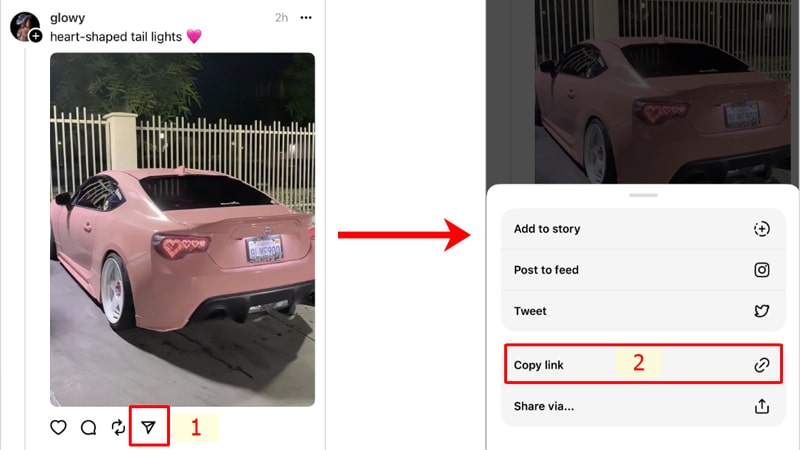
หลังจากที่ได้รับลิงก์ Threads คุณต้องปฏิบัติตามหนึ่งในสองวิธีด้านล่างเพื่อดาวน์โหลดวิดีโอหรือรูปภาพบน Threads ไปยัง iPhone หรือ iPad ของคุณ
วิธีที่ 1: ใช้งานได้กับ iOS 13+ และ iPadOS 13+
จากเวอร์ชัน iOS 13 และ iPadOS 13 และใหม่กว่า Safari มีคุณลักษณะใหม่ ตัวจัดการการดาวน์โหลด ในคุณสมบัตินี้ คุณสามารถดาวน์โหลดไฟล์ได้โดยตรงผ่านเบราว์เซอร์ คุณยังสามารถตรวจสอบรายการไฟล์ที่คุณดาวน์โหลด ลบ และจัดการไฟล์เหล่านั้นได้ คุณยังสามารถเข้าถึงไฟล์ที่ดาวน์โหลดของคุณผ่านแอป ไฟล์ บน iPhone และ iPad
ดาวน์โหลดวิดีโอ Threads บนเบราว์เซอร์ Safari:
ขั้นตอนที่ 1: เปิดเว็บไซต์ LoveThreads.Net โดยใช้เบราว์เซอร์ Safari บน iPhone หรือ iPad ของคุณ
ขั้นตอนที่ 2: วาง URL Threads ลงในกล่องข้อมูลใน LoveThreads และกดปุ่ม ดาวน์โหลด.

ขั้นตอนที่ 3: วิดีโอที่คุณต้องการดาวน์โหลดจะปรากฏขึ้น ให้คลิกปุ่ม ดาวน์โหลดวิดีโอ ต่อไป

ขั้นตอนที่ 4: ข้อความยืนยันการดาวน์โหลดปรากฏขึ้น คุณยังคงคลิกดาวน์โหลดต่อไป
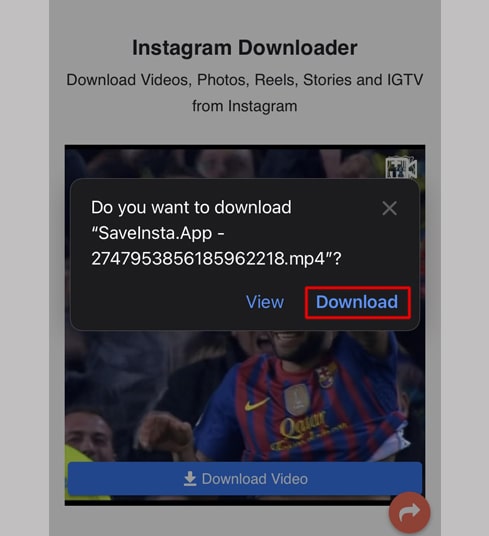
ขั้นตอนที่ 5: คุณจะเห็นไอคอนดาวน์โหลดที่ด้านบนของเบราว์เซอร์ดังที่แสดงด้านล่าง คลิกเพื่อดูความคืบหน้าในการดาวน์โหลดวิดีโอ
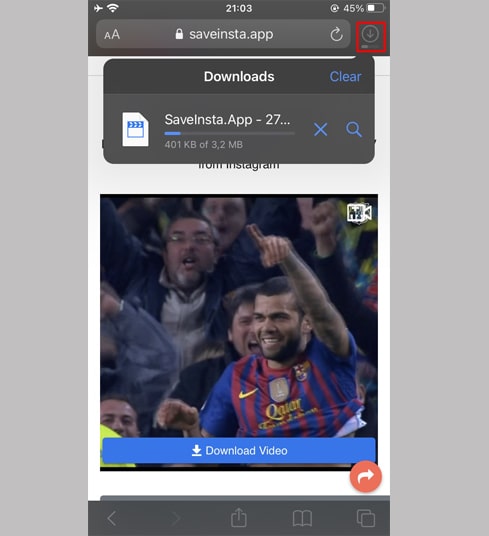
ขั้นตอนที่ 6: เมื่อดาวน์โหลดวิดีโอเสร็จแล้ว ให้เปิดแอป"ไฟล์ → ดาวน์โหลด" บน iPhone ต่อไป วิดีโอที่ดาวน์โหลดจะปรากฏที่นี่
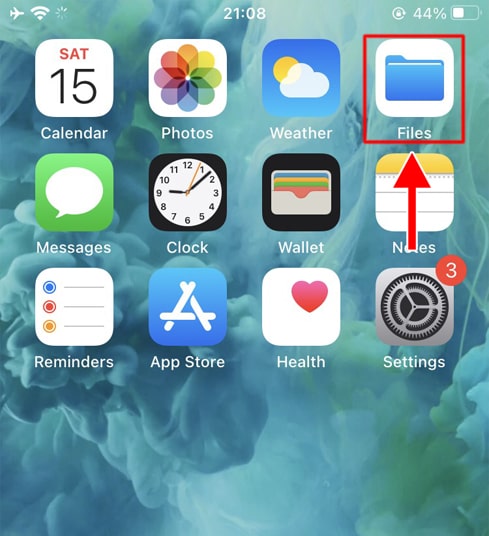
ขั้นตอนที่ 7: กดนิ้วของคุณบนวิดีโอ เมนูจะปรากฏขึ้น คลิกปุ่ม "แบ่งปัน"
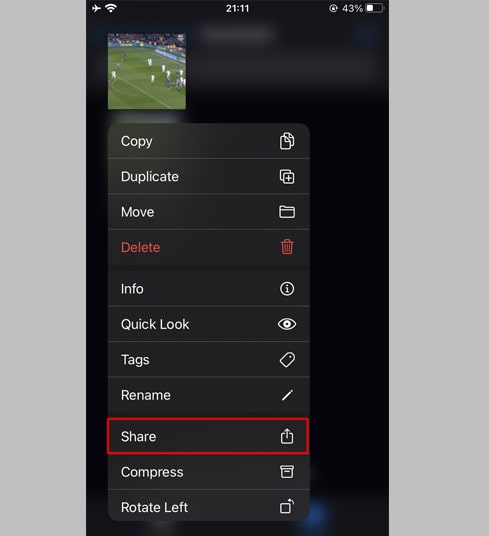
ขั้นตอนที่ 8: ค้นหาและคลิกตัวเลือก "บันทึกวิดีโอ"
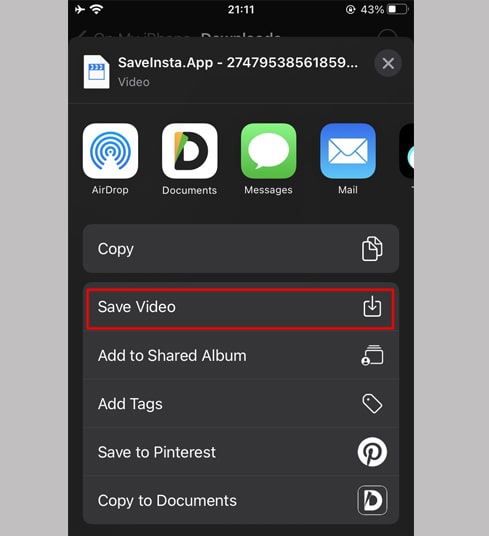
ขั้นตอนที่ 9: เปิดแอป "รูปภาพ" และเพลิดเพลินกับวิดีโอที่ดาวน์โหลด

วิธีที่ 2: ใช้แอป "Documents by Readdle" (ใช้ได้กับ iOS 12 และต่ำกว่า)
วิธีนี้ใช้แอปตัวจัดการไฟล์ฟรีที่เรียกว่า Documents by Readdle ซึ่งควรทำงานบนอุปกรณ์ iOS ส่วนใหญ่
ขั้นตอนที่ 1: ติดตั้งและเปิดแอป "Documents by Readdle"
- บนอุปกรณ์ iOS ของคุณ ไปที่ App Store และค้นหา Documents by Readdle
- เมื่อการติดตั้งเสร็จสิ้น ให้เปิด Documents by Readdle
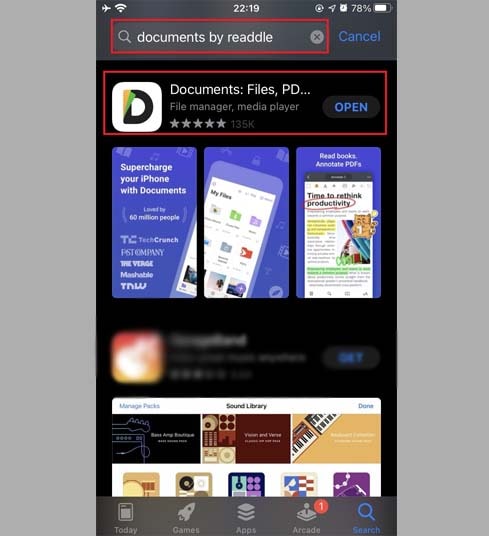
ขั้นตอนที่ 2: เปิดเว็บไซต์ LoveThreads.Net บนแอป Documents by Readdle
ในแอป "Documents by Readdle" ให้แตะไอคอนเบราว์เซอร์ ซึ่งดูเหมือนไอคอน Safari (เข็มทิศเล็กๆ บน iPhone อยู่ที่มุมล่างขวา บน iPad ในเมนูด้านซ้าย) จากนั้นเว็บเบราว์เซอร์จะปรากฏขึ้น
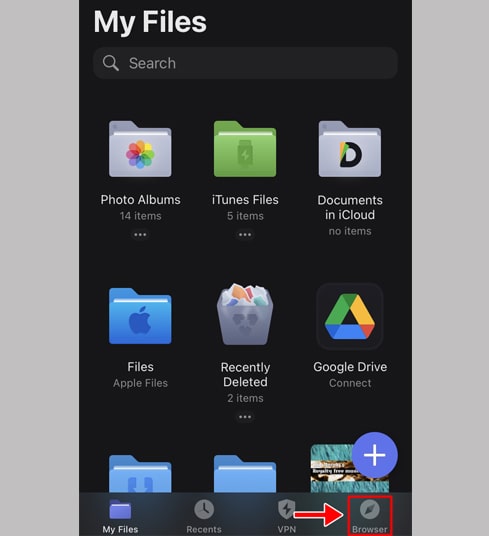
ขั้นตอนที่ 3: วางลิงค์ Threads ลงในกล่องข้อมูลใน LoveThreads และกดปุ่ม ดาวน์โหลด.

ขั้นตอนที่ 4: วิดีโอที่คุณต้องการดาวน์โหลดจะปรากฏขึ้น ให้คลิกปุ่ม ดาวน์โหลดวิดีโอ ต่อไป

ขั้นตอนที่ 5: คุณสามารถเปลี่ยนชื่อไฟล์ จากนั้นคลิกปุ่ม "เสร็จสิ้น" เพื่อสิ้นสุดการบันทึกวิดีโอ
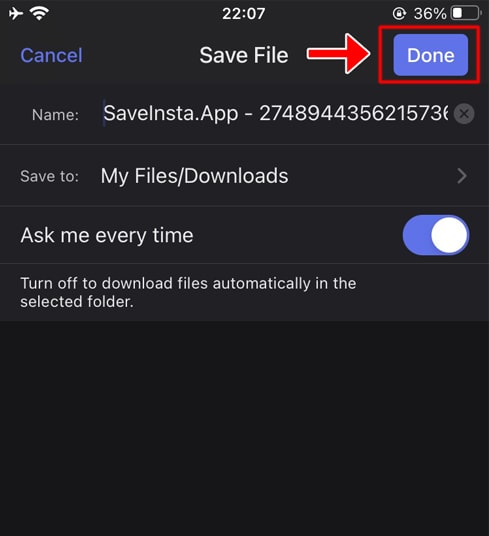
ขั้นตอนที่ 6: ย้ายวิดีโอที่ดาวน์โหลดไปยังโฟลเดอร์ "รูปภาพ"
- แตะไอคอน "ไฟล์ของฉัน" ที่มุมล่างขวาเพื่อดูความคืบหน้าในการดาวน์โหลดวิดีโอ
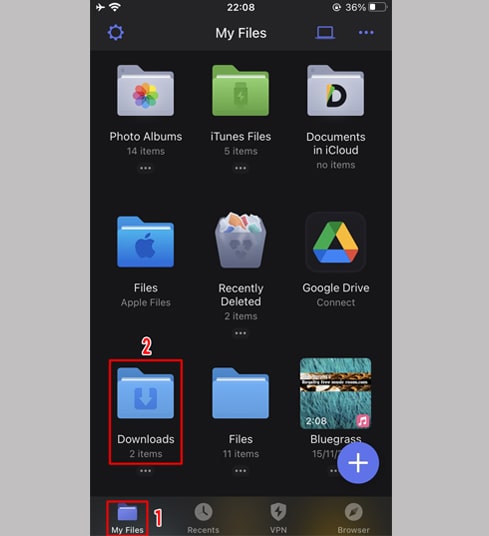
- ในโฟลเดอร์ "ดาวน์โหลด" คลิกไอคอนจุดสามจุดที่อยู่ใต้วิดีโอ คลิก "ย้าย" → "รูปภาพ" เพื่อย้ายวิดีโอไปยัง "รูปภาพ" โฟลเดอร์ ขณะนี้คุณสามารถเพลิดเพลินกับวิดีโอแบบออฟไลน์ในไลบรารี "รูปภาพ"
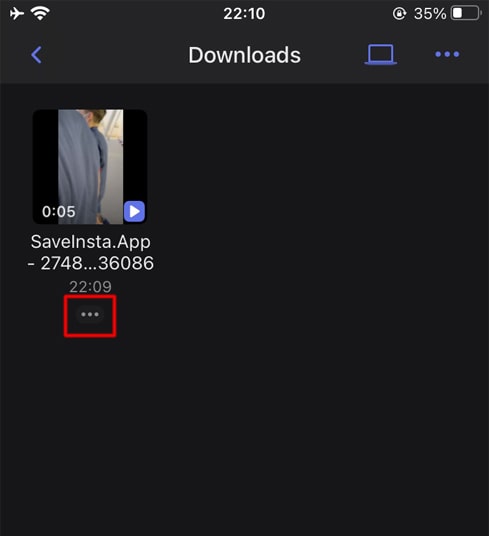
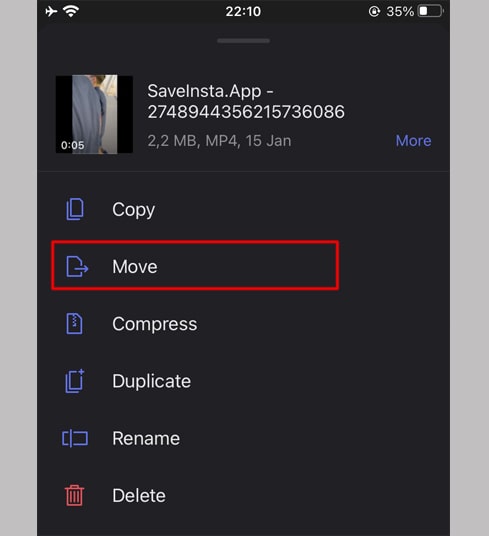
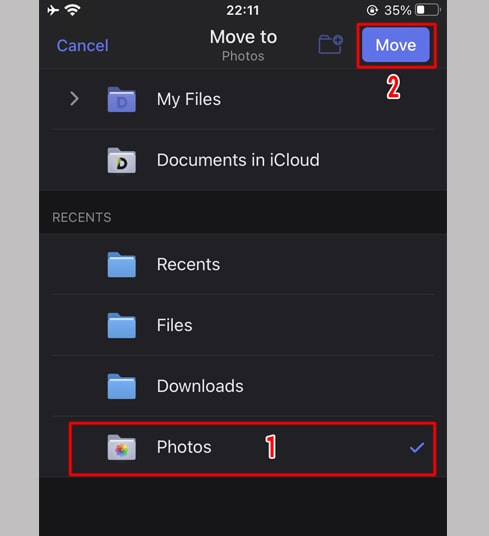
ขั้นตอนที่ 7: เปิดแอป "รูปภาพ" และเพลิดเพลินกับวิดีโอที่ดาวน์โหลด

หมายเหตุ: ระหว่างการใช้งาน หากคุณพบข้อผิดพลาด โปรดติดต่อเราเพื่อรับการสนับสนุน: sp.lovethreads@gmail.com